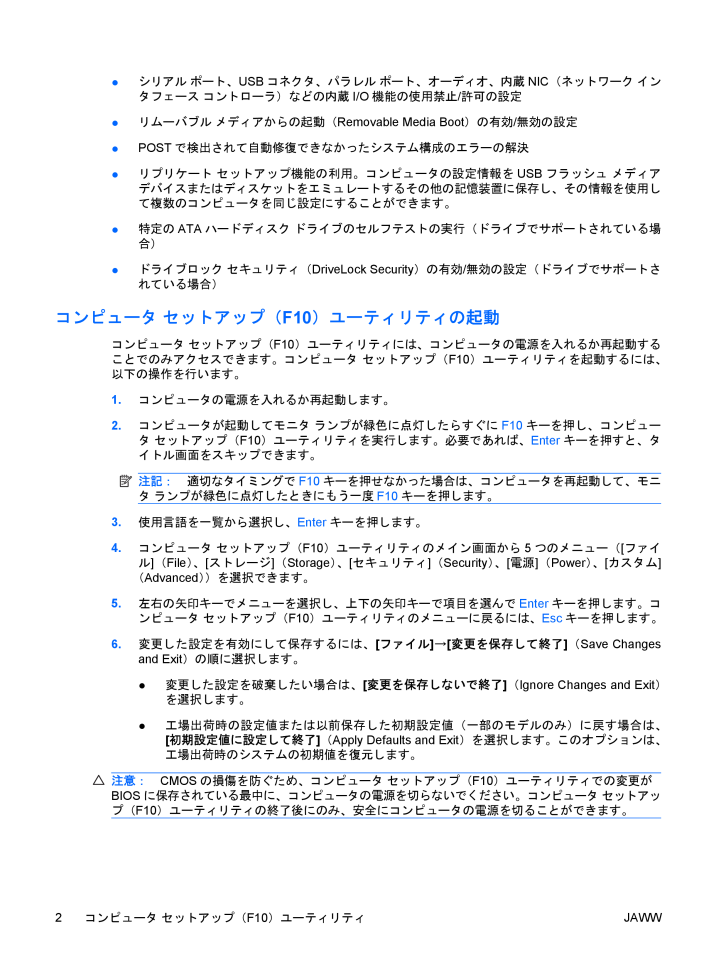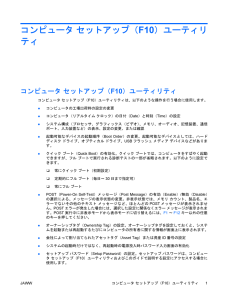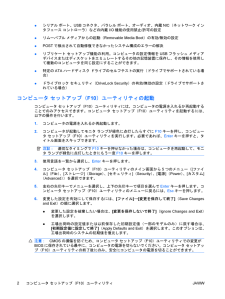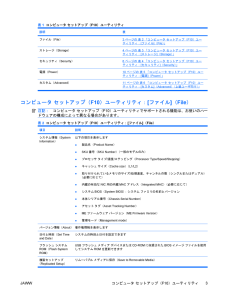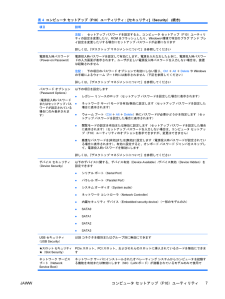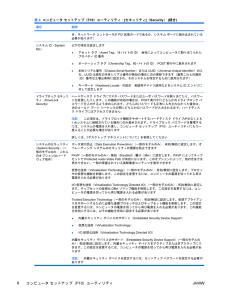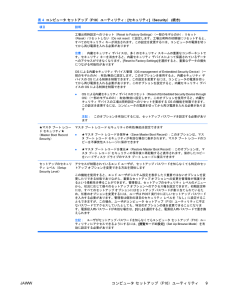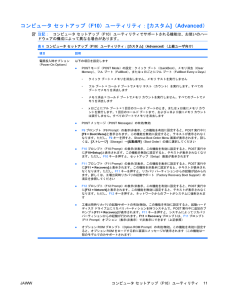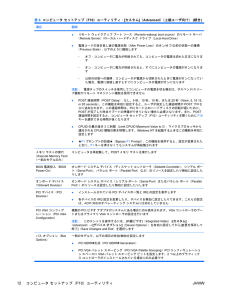2

●シリアル ポート、USBコネクタ、パラレル ポート、オーディオ、内蔵NIC(ネットワーク インタフェース コントローラ)などの内蔵I/O機能の使用禁止/許可の設定●リムーバブル メディアからの起動(Removable Media Boot )の有効/無効の設定●POSTで検出されて自動修復できなかったシステム構成のエラーの解決●リプリケート セットアップ機能の利用。コンピュータの設定情報をUSBフラッシュ メディアデバイスまたはディスケットをエミュレートするその他の記憶装置に保存し、その情報を使用して複数のコンピュータを同じ設定にすることができます。●特定のATAハードディスク ドライブのセルフテストの実行(ドライブでサポートされている場合)●ドライブロック セキュリティ(DriveLock Security)の有効/無効の設定(ドライブでサポートされている場合)コンピュータ セットアップ(F10)ユーティリティの起動コンピュータ セットアップ(F10)ユーティリティには、コンピュータの電源を入れるか再起動することでのみアクセスできます。コンピュータ セットアップ(F10)ユーティリティを起動するには、以下の操作を行います。1.コンピュータの電源を入れるか再起動します。2.コンピュータが起動してモニタ ランプが緑色に点灯したらすぐにF10キーを押し、コンピュータ セットアップ(F10)ユーティリティを実行します。必要であれば、Enterキーを押すと、タイトル画面をスキップできます。注記:適切なタイミングでF10キーを押せなかった場合は、コンピュータを再起動して、モニタ ランプが緑色に点灯したときにもう一度F10キーを押します。3.使用言語を一覧から選択し、 Enterキーを押します。4.コンピュータ セットアップ(F10)ユーティリティのメイン画面から5つのメニュー([ファイル](File)、[ストレージ](Storage)、[セキュリティ](Security)、[電源](Power)、[カスタム](Advanced))を選択できます。5.左右の矢印キーでメニューを選択し、上下の矢印キーで項目を選んでEnterキーを押します。コンピュータ セットアップ(F10)ユーティリティのメニューに戻るには、Escキーを押します。6.変更した設定を有効にして保存するには、[ファイル]→[変更を保存して終了](Save Changesand Exit)の順に選択します。●変更した設定を破棄したい場合は、[変更を保存しないで終了](Ignore Changes and Exit )を選択します。●工場出荷時の設定値または以前保存した初期設定値(一部のモデルのみ)に戻す場合は、[初期設定値に設定して終了](Apply Defaults and Exit )を選択します。このオプションは、工場出荷時のシステムの初期値を復元します。注意:CMOSの損傷を防ぐため、コンピュータ セットアップ(F10)ユーティリティでの変更がBIOSに保存されている最中に、コンピュータの電源を切らないでください。コンピュータ セットアップ(F10)ユーティリティの終了後にのみ、安全にコンピュータの電源を切ることができます。2コンピュータ セットアップ(F10)ユーティリティJAWW